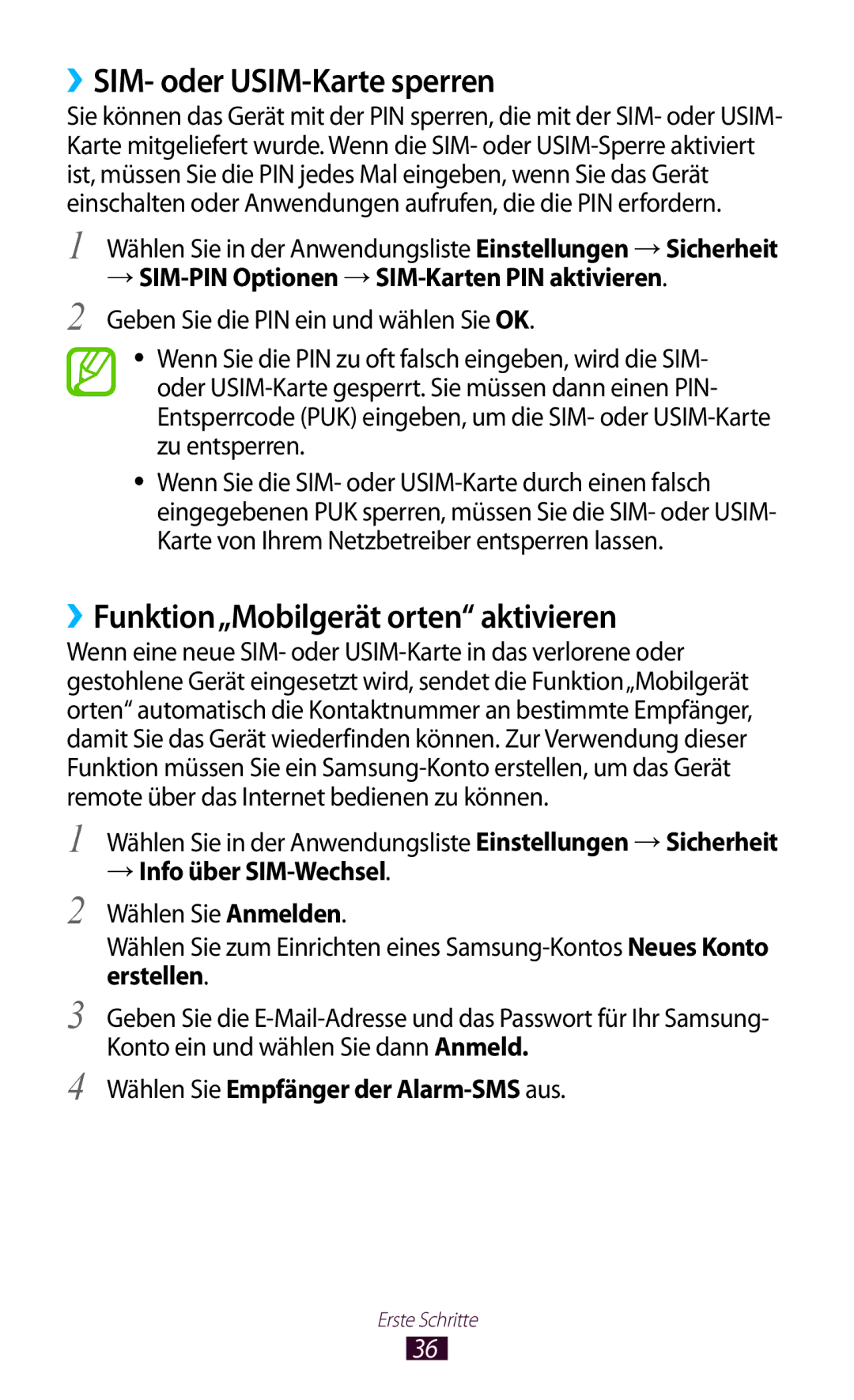››SIM- oder USIM-Karte sperren
Sie können das Gerät mit der PIN sperren, die mit der SIM- oder USIM- Karte mitgeliefert wurde. Wenn die SIM- oder
1 Wählen Sie in der Anwendungsliste Einstellungen → Sicherheit
→SIM-PIN Optionen → SIM-Karten PIN aktivieren.
2 Geben Sie die PIN ein und wählen Sie OK.
●● Wenn Sie die PIN zu oft falsch eingeben, wird die SIM- oder
●● Wenn Sie die SIM- oder
››Funktion„Mobilgerät orten“ aktivieren
Wenn eine neue SIM- oder
1
2
3
4
Wählen Sie in der Anwendungsliste Einstellungen → Sicherheit → Info über
Wählen Sie Anmelden.
Wählen Sie zum Einrichten eines
Geben Sie die
Wählen Sie Empfänger der Alarm-SMS aus.
Erste Schritte
36